QQ音乐更改下载储存目录的方法步骤
- 时间:2020-07-03 16:44
- 来源:下载吧
- 编辑:weijiayan
QQ音乐是我们在使用电脑的时候经常会用到的一款音乐播放软件,在使用它来播放音乐的时候我们会选择将一些自己喜欢的歌曲下载保存到电脑中,这样在没有网络的离线状态也可以播放音乐歌曲来听。不过很多用户在下载音乐之后,不知道怎么找到已经下载好的歌曲储存文件夹,这样的话我们就可以更改这个下载目录,更改为自己比较容易记住的下载目录,就方便查找下载音乐文件了,接下来小编就跟大家分享一下在QQ音乐中更改下载目录的操作方法吧,感兴趣的朋友不妨来看看。
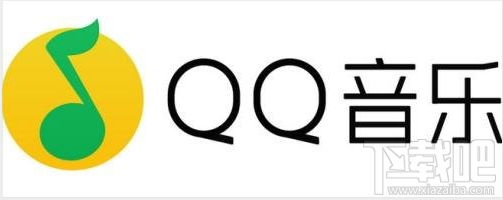
方法步骤
1.第一步我们打开QQ音乐之后,点击进入到本地和下载功能界面,也就是查看下载歌曲的界面,接着点击右边的更多这个选项。
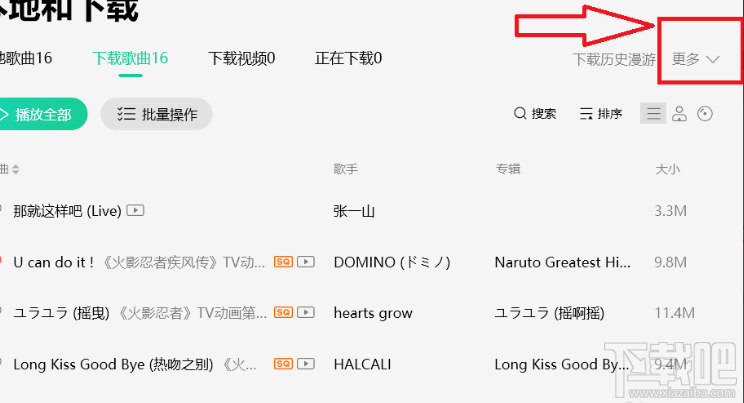
2.点击更多之后,下一步在出现的选项中,找到下载设置,点击之后进入到下载设置界面当中。
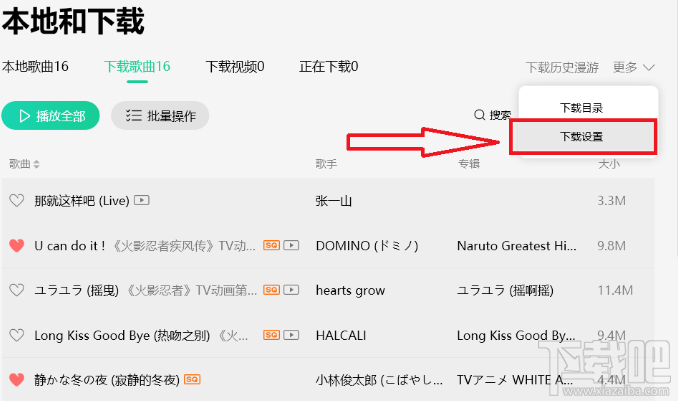
3.点击进入到下载设置界面之后,我们在下载目录选项右边就可以看到更改目录这个按钮了,然后需要点击这个按钮。
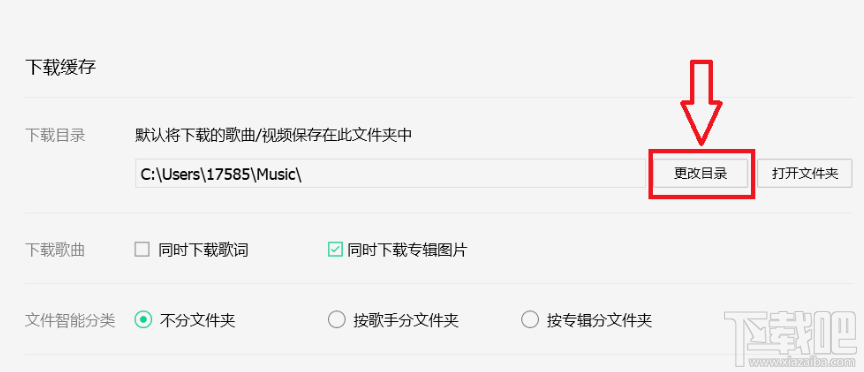
4.点击这个更改目录之后,我们在出现的选择输出下载目录界面中选择自己想要保存下载文件的目录之后点击确定按钮即可。
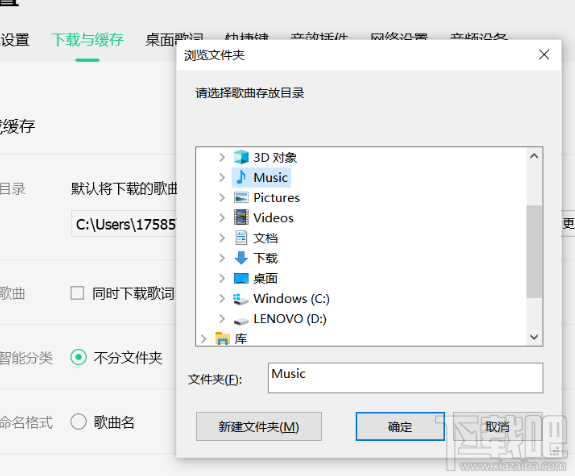
使用上述教程中的操作方法我们就可以在QQ音乐中更改下载目录了,有需要的朋友赶紧试一试这个方法吧,希望这篇方法教程能够对大家有所帮助。
最近更新
-
 淘宝怎么用微信支付
淘宝怎么用微信支付
淘宝微信支付怎么开通?9月5日淘宝公示与微信
- 2 手机上怎么查法定退休时间 09-13
- 3 怎么查自己的法定退休年龄 09-13
- 4 小红书宠物小伙伴怎么挖宝 09-04
- 5 小红书AI宠物怎么养 09-04
- 6 网易云音乐补偿7天会员怎么领 08-21
人气排行
-
 百度云盘下载速度慢破解教程 非会员限速破解
百度云盘下载速度慢破解教程 非会员限速破解
百度云盘曾几何时凭着超大容量、不限速和离线下载三大宝剑,一举
-
 Gmail打不开登录不了邮箱解决方法
Gmail打不开登录不了邮箱解决方法
Gmail邮箱打不开已成为事实,很多网友都在搜索gmail邮箱登录不了
-
 Google地图怎么查询地图坐标,谷歌地图怎么输入坐标查询
Google地图怎么查询地图坐标,谷歌地图怎么输入坐标查询
我们平时大家站的每一个地方,都有他唯一的坐标,像我们平时说的
-
 如何快速破解压缩包(rar,zip,7z,tar)密码?
如何快速破解压缩包(rar,zip,7z,tar)密码?
我们日常使用电脑时,几乎每天都会接触到压缩包文件,有时会遇到
-
 百度云盘下载文件过大限制破解 百度网盘直接下载大文件教程
百度云盘下载文件过大限制破解 百度网盘直接下载大文件教程
百度云盘(百度网盘)是非常方便好用的在线网盘,但要下载超过1G
-
 腾讯QQ6.1体验版本安装
腾讯QQ6.1体验版本安装
腾讯QQ6.1体验版本安装,腾讯qq不断的更新换代,现在来到QQ6.1,
-
 战网卡在“战网开启中”解决方法
战网卡在“战网开启中”解决方法
很多朋友登录战网客户端出现“战网开启中”卡在这个窗口中的情况
-
 优酷会员/付费电影破解教程(一键破解可在线播放)
优酷会员/付费电影破解教程(一键破解可在线播放)
优酷是国内比较大的在线视频网站,不仅有有趣好玩的视频,还有很
-
 谷歌地球专业版(Google Earth Pro)免费许可证密匙
谷歌地球专业版(Google Earth Pro)免费许可证密匙
价值399美刀的谷歌地球专业版(GoogleEarthPro)终于免费了,之前还
-
 crx文件怎么打开安装
crx文件怎么打开安装
谷歌浏览器为了防范插件在用户不知情的情况下安装到浏览器中,从
